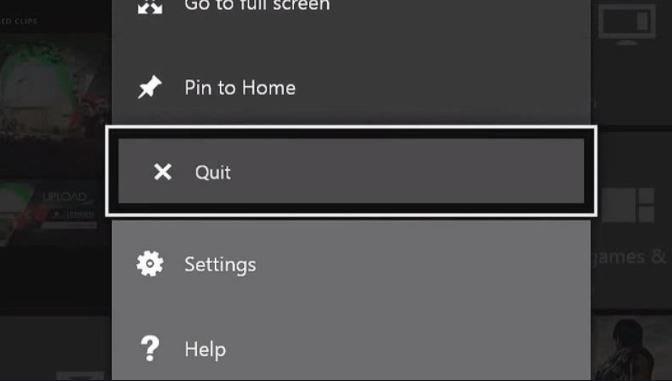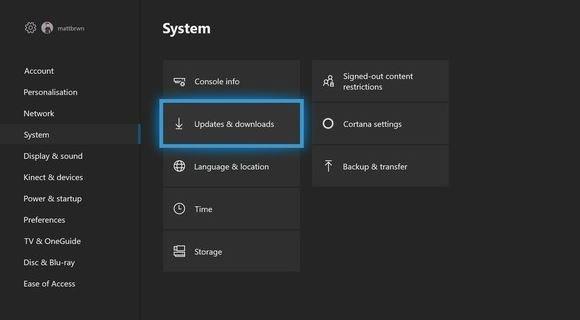Om din Call Of Duty Warzone kraschar på din Xbox One utan någon uppenbar anledning, är du inte ensam. Det finns ett antal spelare med samma exakta problem och lyckligtvis finns det enkla lösningar som du kan prova.
I den här artikeln visar vi dig felsökningsstegen som du kan göra. Först kommer vi att ge dig en kort förklaring till varför detta problem inträffar när vi diskuterar några av de vanligaste orsakerna. Sedan följer vi upp det med det andra avsnittet, som är en lista över lösningar som du behöver göra.
Vi hoppas att detta kommer att hjälpa och du kan komma tillbaka till spel så snart som möjligt.
Varför kraschar Call Of Duty Warzone på Xbox One?
Listan nedan innehåller några av de vanligaste orsakerna till att Call of Duty Warzone kraschar på en Xbox One.
Konsolen möter tillfälligt fel.
Vissa Xbox One-spel kan krascha om konsolen är buggy. Precis som en dator kanske din Xbox One-konsol inte längre kan fungera optimalt om inte systemet är uppdaterat. Vissa buggar utvecklas om din konsol får gå länge. Det bästa är att dessa typer av glitches försvinner vanligtvis när din konsol har startats om.
Spel kräver en uppdatering.
Warzone kräver att den har den senaste programvaruversionen för att du ska kunna gå med i multiplayer. Om Warzone kraschar när du är i lobbyn eller i mitten av en spel session, se till att du kontrollerar om det finns en uppdatering du behöver installera.
Det du kan göra snabbt är att avsluta spelet, stänga applikationen och försöka spela i något av lägena. Om det finns en nödvändig uppdatering bör spelet säga att du ska uppdatera först.
Xbox One överhettas.
Din Xbox One-konsol kan krascha, inte läsa ett spel eller starta om på egen hand när du är i drift på grund av överhettning. Detta kan inträffa om din konsol har dålig eller ingen ventilation men också när det finns fysiska skador inuti. Du bör överväga att kontrollera för överhettningsproblem om din Xbox One startar om slumpmässigt, eller om det blir alldeles för varmt att röra vid drift.
Systemcachen är skadad.
En annan möjlig orsak till att Warzone kraschar är en skadad systemcache. Detta kan hända då och då, särskilt efter en systemuppdatering.
Spel skiva problem.
Om du Warzone på en skiva bör du också kontrollera om det finns repor, smuts eller sprickor. En skadad spelskiva kan leda till kraschar. Detta händer om din Xbox One inte kan hämta alla nödvändiga data från skivan.
Att hålla dina spelskivor rena och skadade innan du sätter i dem i konsolen kan hjälpa till att förhindra kraschar.
Hur du åtgärdar Call of Duty Warzone kraschar på Xbox One
Genomsnittliga spelare tenderar att bli frustrerade direkt om deras spel kraschar, särskilt om de verkar uppstå hela tiden. Den goda nyheten är att spelkrasch kan hända då och då, men de är vanligtvis fixbara. Som ni ser finns det många möjliga orsaker till spelkrasch så möjliga lösningar kan också variera.
Nedan följer lösningarna som du kan prova om din Call Of Duty Warzone kraschar på Xbox One.
- Tvinga stänga spelet.
Om Call Of Duty Warzone kraschar sällan på din Xbox One, är det första du vill göra att starta om spelet. Så här görs:
-När Call of Duty Warzone körs, tryck på Xbox-knappen på din controller.
-Se till att den största applikationsbrickan är markerad och tryck sedan på Menyknappen på regulatorn.
-Välj Avsluta.
När spelet stängs kan du öppna det igen på normalt sätt och kontrollera om det finns problem.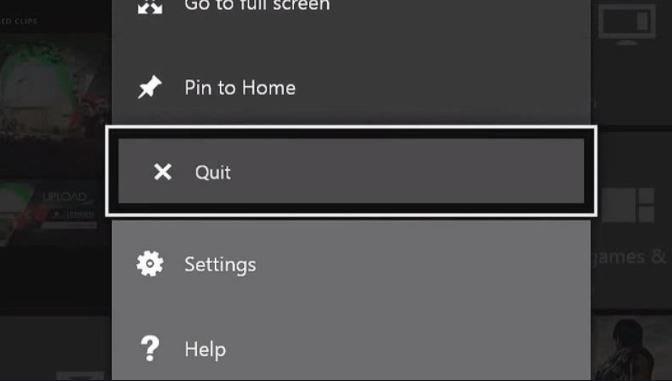
- Installera uppdateringar.
För att minska risken för att dina spel kraschar, vill du se till att du håller alla spel, applikationer och konsolprogramvara uppdaterade.
Så här söker du efter programuppdatering för din Xbox One:
-Välj Hem-knappen i mitten av din styrenhet.
-Välj Inställningar.
-Välj System.
-Tillgängliga uppdateringar listas under Console-information.
- Starta om konsolen.
Mindre buggar som kan leda till att spel inte fungerar korrekt eller kraschar kan åtgärdas med en enkel omstart. Försök starta om din konsol med en kontroller först.
Om din Xbox One inte svarar eller är fryst kan du dra ur nätkabeln från baksidan för att stänga av den. Vänta sedan i minst 10 sekunder innan du sätter på konsolen igen.
- Rengör spelskivan.
Om du har det fysiska spelet, se till att det finns en repa, smuts eller spricka på skivan. Xbox One tål vissa mängder repor så oroa dig inte om du ser lätta repor på din Call of Duty Modern Warfare-skiva nu. Så länge reporna verkar ytliga och spelbelastningen normalt är det antagligen bra.
Sprickor på en spelskiva är dock olika och måste undvikas. De gör nästan alltid skivan oläslig. Om din spelskiva har repor kan det vara orsaken till kraschar.
Med tiden kan spelskivor bli smutsiga från ständig beröring och dammansamling. Se till att torka av spelskivan med en ren mikrofiberduk innan du sätter i den på konsolen.
VIKTIG: Om du tycker att spelskivan kan vara dålig kan du prova att spela den på en annan Xbox One. Om spelet fortfarande kraschar i den andra konsolen är din spelskiva definitivt problemet.
- Kontrollera för överhettning.
Xbox One kan drabbas av överhettning om den inte får god ventilation eller om den har maskinvaruskador. Den mest uppenbara indikatorn på en överhettningsproblem är värmen på toppen eller på sidorna av konsolen. För att förhindra överhettning vill du placera konsolen på en sval plats och borta från direkta värmekällor. Se till att det finns minst 2 tum utrymme runt konsolen.

- Uppdatera systemcachen.
Xbox One-konsolen använder en uppsättning tillfälliga filer som heter cache för att ladda spel snabbt. Ibland kan denna cache bli föråldrad eller skadad, vilket kan leda till att det fryser eller kraschar.
Följ dessa steg för att säkerställa att systemcachen är i toppform:
-Stäng av din Xbox One.
-När indikatorlamporna på framsidan av Xbox One och konsolens power brick är släckt, koppla ur strömbryggan från baksidan av din konsol.
-Vänta minst 30 sekunder.
-Sätt tillbaka strömtegelstenen i din Xbox One och slå på den.
- Radera sparade speldata.
En annan möjlig lösning som du kan prova om Warzone fortsätter kraschar är att ta bort dina sparade speldata. Precis som i en systemcache kan en korrupt sparad speldata orsaka problem.
Att ta bort sparade speldata är permanent så se till att skapa en säkerhetskopia av dina data i förväg. Du kan använda en USB-lagringsenhet för att göra det.
Följande är stegen för att ta bort speldata:
-Från Xbox Home, gå till Inställningar.
-Gå till System och välj Lagring.
-Välj Hantera lagring på höger sida av skärmen och välj sedan Visa innehåll.
-Markera ett spel, tryck på Menyknappen och välj Hantera spel.
-Välj Sparad data till vänster på skärmen.
-Välj Call of Duty Warzone för att komma åt spelets sparade data.
-Härifrån använder du Alternativmenyn för att radera filer eller för att se mer information om en specifik fil. - Återställ MAC-adressen.
Vissa Call of Duty-spelare lyckades fixa kraschproblem genom att återställa konsolens Media Access Control Address. Så här görs:
-Tryck på Xbox-knappen.
-Öppna Inställningar.
-Gå till Nätverk och välj Nätverksinställningar.
-Välj Avancerade inställningar.
-Välj Alternativ MAC-adress.
-Välj Rensa.
-Välj Starta om.
Call Of Duty Warzone kraschar fortfarande på din Xbox One?
Om ingen av lösningarna ovan hjälper, och det är inte ett problem med spelskivor, kan problemet vara med din Xbox One-konsol. Kontakta Microsoft för att ställa in ett reparationsavtal.
Få hjälp av oss.
Har du problem med din telefon? Kontakta oss gärna genom att använda detta formulär. Vi försöker hjälpa till. Vi skapar också videor för dem som vill följa visuella instruktioner. Besök vår androidhow Youtube Channel för felsökning.